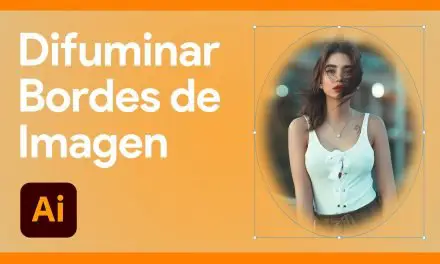Puede que alguna vez te hayas topado con los límites del espacio de trabajo en Illustrator. Estos límites delimitan el espacio donde podemos trabajar y colocar elementos. A pesar de que el espacio de trabajo tiene un gran tamaño, Illustrator permite aumentar las dimensiones para que tengas aún más espacio donde trabajar.
Espacio de trabajo y mesa de trabajo – Dimensiones
Primero, hay que distinguir entre espacio de trabajo y mesa de trabajo, ya que estos dos conceptos suelen confundirse. El espacio de trabajo abarca toda el área donde puedes trabajar, crear y organizar tus diseños. Mientras que la mesa de trabajo es un área específica del espacio de trabajo donde puedes crear tus diseños.

Por defecto, Illustrator tiene un tamaño del espacio de trabajo de 16.383 px de lado. Este es el tamaño que tendrán todos los documentos de Illustrator y no podrás hacerlo más grande una vez creado. Por otra parte, la mesa de trabajo puede tener las dimensiones que quieras dentro de los límites del espacio de trabajo, y pueden modificarse fácilmente utilizando su herramienta homónima.
Cómo cambiar las dimensiones del lienzo
Una vez entendida la diferencia entre estos dos conceptos, cambiar las dimensiones del espacio de trabajo es muy sencillo. Sin embargo, solo será posible para las versiones más recientes de Adobe Illustrator, ya que esta opción se añadió en la versión 2021 del programa.
Para cambiar las dimensiones, ve al menú Archivo y selecciona Nuevo documento. Illustrator permite crear dos tipos de proyectos diferentes, el proyecto por defecto de 16.383 px de lado, y el proyecto de gran tamaño. Como ya se ha explicado, no se puede cambiar entre uno y otro, por lo que hay que tener en cuenta el tamaño que tendrá el proyecto a la hora de crear el documento para no tener problemas de espacio.
Para crear el documento de gran tamaño, crea una mesa de trabajo de más de 16.383 px de lado, por ejemplo, de 20.000 px de ancho. Automáticamente aparecerá un aviso en la parte inferior indicando que estás creando un documento de gran tamaño, y que se aplicarán ciertas limitaciones al documento. Si quieres conocer estas limitaciones podrás pulsar en Más información para no tener futuros problemas.
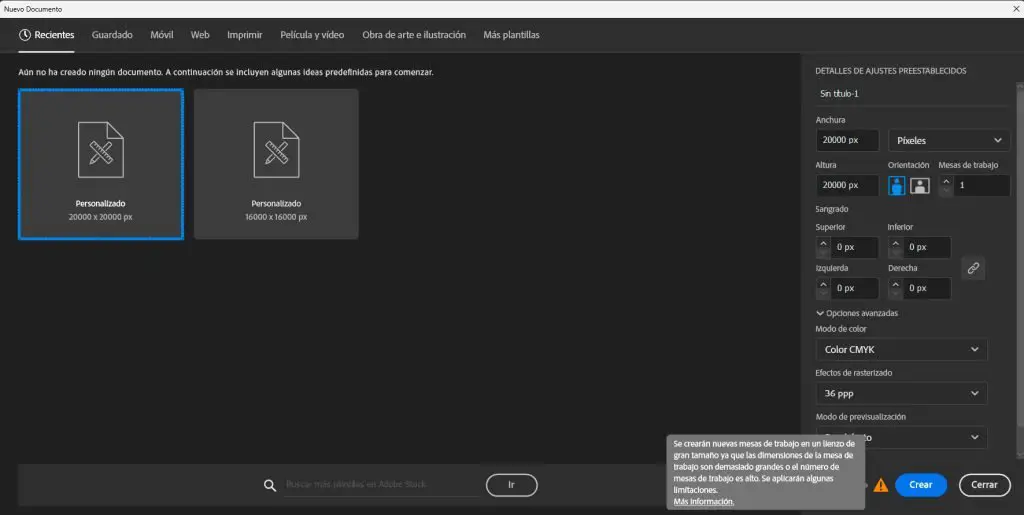
Como has visto, si ya tienes creado un documento y quieres aumentar el espacio de trabajo no lo podrás hacer de forma automática. Sin embargo, en el vídeo de este post puedes aprender un truco con el que podrás copiar todos los elementos y capas de tu documento pequeño al nuevo documento de gran tamaño de forma sencilla.